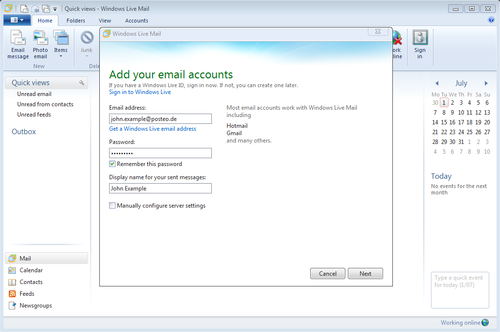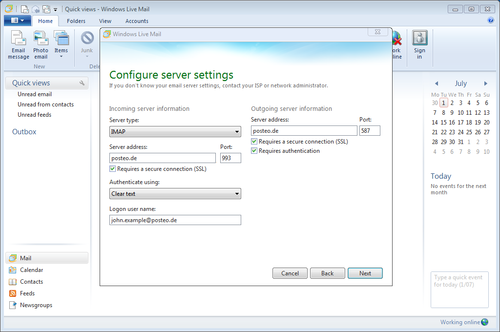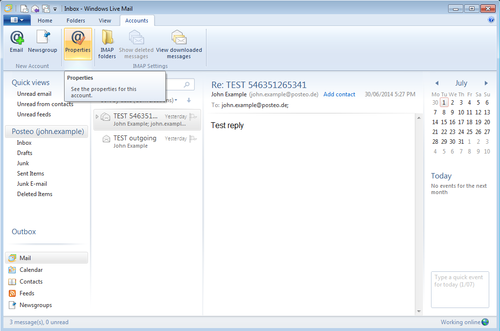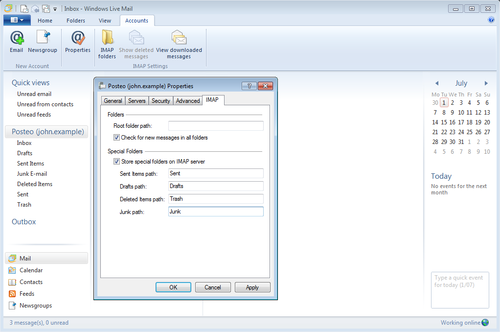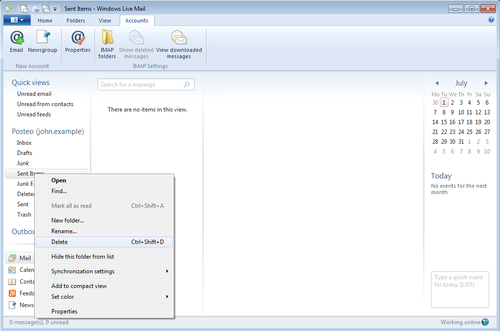Remarque importante : Microsoft a mis fin à son support pour Windows Live Mail le 10 janvier 2017. En cas de problèmes de synchronisation ou d'erreurs, nous ne pouvons plus vous fournir d'assistance au-delà de ces instructions. Vous trouverez des instructions pour des programmes de messagerie actuels dans notre rubrique d'aide.
Instructions
- Pour configurer votre compte Posteo, démarrez l’assistant d’installation de nouveaux e-mails dans « Comptes » → « + adresse de messagerie ».
- Entrez votre adresse e-mail Posteo, votre mot de passe et le nom d’envoi que vous souhaitez utiliser puis cliquez sur « Suivant ».
- Choisissez « IMAP » comme type de serveur. Entrez « posteo.de » puis cochez « Le serveur nécessite une connexion chiffrée (SSL) ». Le port se modifie alors automatiquement pour la valeur correcte de « 993 ».
- Corrigez l’ « Identifiant de connexion » pour votre adresse e-mail Posteo complète.
- Dans serveur sortant, entrez à nouveau « posteo.de » puis cochez « Le serveur nécessite une connexion chiffrée (SSL) » et « Le serveur nécessite une authentification ». Corrigez le port pour la valeur de « 587 ».
- C’est fini. Cliquez ensuite sur « Continuer » puis « Terminer ».
- Poursuivez maintenant avec la finalisation.
Finalisation
Windows Live Mail crée ses propres dossiers pour les e-mails envoyés et effacés. Vous pouvez corriger cela en faisant en sorte de ne disposer que d’un seul dossier pour les messages envoyés et d’un dossier pour les e-mails effacés dans la messagerie en ligne et dans Windows Live Mail. Malheureusement, les noms de ces dossiers demeurent en anglais dans Windows Live Mail.
- Dans le menu, cliquez sur « Comptes ». Cliquez à gauche sur votre compte puis cliquez dans le menu sur « Paramètres ».
- Dans la carte IMAP, entrez les noms de dossiers suivants dans le chemin de dossier : « Éléments envoyés » s’appelle « Sent », « Éléments effacés » s’appelle « Trash », « Brouillons » s’appelle « Drafts ». Posteo ne dispose pas de dossier « Spam », mais entrez-en un de préférence, dans l’idéal « Junk » comme le programme le demande. Cliquez maintenant sur « OK ».
- Pour finir, vous devez effacer les dossiers créés automatiquement par Live Mail. Cliquez sur « Sent Items », « Deleted Item » et « Junk E-Mail » puis effacez-les.
Alias
L’utilisation d’alias n’est pas possible avec Windows Live Mail.
Problèmes lors de l’envoi alors que la boîte de réception fonctionne
Si vous rencontrez des problèmes lors de l’envoi d’e-mails alors que vous continuez à les recevoir, il est possible qu’un routeur de la Telekom soit à l’origine du problème. Vous trouverez dans l’article de blog suivant comment faire.